
Ez az oldal affiliate linkeket tartalmaz, amelyeken a TROYPOINT jutalékot kaphat anélkül, hogy Önnek külön költséget jelentene. Sokszor a látogatóinknak tett különleges intézkedéseknek köszönhetően kedvezményt kap. Soha nem reklámozok olyasmit, amit személyesen nem használok vagy nem ajánlok. A linkjeimen keresztül történő vásárlás közvetlenül a TROYPOINT-ot támogatja, amely fenntartja a tartalmat és az eszközöket. Köszönjük!
Ez a bemutató megmutatja, hogyan növelheti a VPN sebességét Firestick, Fire TV és Android TV Boxokon.
A TROYPOINT oldalon gyakran kapunk kérdéseket a VPN sebességével és a teljesítmény növelésével kapcsolatban.
Van néhány tipp, amelyekkel biztosíthatjuk, hogy maximális letöltési sebességet kapjunk, amikor a VPN-ünk aktív.
Ezek közül a tippek közül sok megtalálható a népszerű Firestick pufferelési útmutatóban is.
Hogyan lehet megállítani a pufferelést a Firestick/Fire TV-n
Az útmutatóba való belemerülés előtt fontos tudnia, hogyan működik egy VPN, hogy megértse az alább vázolt néhány jogorvoslatot.
Mikor VPN-en keresztül csatlakozunk az internethez, először biztonságos kapcsolatot hozunk létre a szolgáltató szerverével.
Amikor ez megtörténik, az internetkapcsolatunk új IP-címet kap, és az adatok titkosítva vannak. Ezáltal természetesen csökken az internetkapcsolatunk.
A VPN futtatása bármilyen eszközön feldolgozási teljesítményt igényel, ami szintén csökkentheti a letöltési sebességet.
Ezzel együtt általában jobb sebességet látunk a nagy teljesítményű eszközökön, például az NVIDIA Shield-en, mint az Amazon Firestick-en.
Ez azért van, mert az NVIDIA Shield nagyobb feldolgozási teljesítményű, ami jobb letöltési sebességet eredményez, amikor a VPN aktív.
A legtöbb vezeték nélküli felhasználó és játékos VPN-t használ, hogy az internetszolgáltatójuk, a kormány, az alkalmazás/addon fejlesztők és a hackerek ne tudják naplózni, hogy mihez férnek hozzá online.

A VPN titkosítja az internetkapcsolatát, és elrejti az IP-címét, így anonimmá válik.
Nézze meg részletes VPN-útmutatónkat, amelyben mindent megtudhat a VPN-ekről és arról, hogyan telepítheti őket bármilyen eszközre.
Ha azon tűnődik, hogy a sebessége elegendő-e a nagyfelbontású fájlok streameléséhez, az alábbi útmutatóban minden választ megtalál a kérdésre:
Ne akadjon fenn túlságosan a letöltési sebességen, amikor a VPN aktív.
Amint az alábbi képen is láthatja, nem kell nagy sebesség az 1080p-s tartalmak streameléséhez. Nézd meg az alábbi videót a jobb magyarázatért.

A következő útmutatókban egy Fire TV Stick 4K-t és az IPVanish VPN-t használom, amelyet a cord-cutterek körében a legjobb VPN a streaminghez.
Ha lelkes játékos vagy, ezt a szolgáltatást szintén a legjobb elérhető Gaming VPN-nek tartják.
Mindenesetre ugyanez a folyamat bármilyen internetkapcsolattal rendelkező eszköz vagy VPN-szolgáltatás esetében használható.
Megjegyzés: Az IPVanish nemrég bejelentett egy hálózati frissítést, amely 2,5-szeresére javítja a VPN sebességét. További információkért kattintson az alábbi linkre.
IPVanish büszkélkedhet jelentős VPN sebesség javulással
Hogyan növelheti a VPN sebességét Firestick/Androidon
Videós bemutató – VPN protokoll sebesség trükk
![]() Regisztráljon az IPVanish VPN-re a legjobb kedvezménnyel
Regisztráljon az IPVanish VPN-re a legjobb kedvezménnyel
![]() VPN protokollok útmutató
VPN protokollok útmutató
Screenshot útmutató
Jegyzet: Az alábbi képernyőképes útmutató egy összefoglaló folyamat. A fenti videó sokkal részletesebb és hasznosabb lesz.
A legtöbb VPN szolgáltatás többféle protokoll közül választhat, amelyek az alkalmazás beállítási menüjén keresztül érhetők el. A választási lehetőségek általában az UDP vagy a TCP.
Megállapítottam, hogy az UDP használatával valószínűleg nagyobb VPN sebességnövekedést érhet el. Ez a VPN-alkalmazás beállításain belül található.
Teszteltük a különböző VPN-protokollokat, hogy kiderítsük, melyik protokoll a leggyorsabb a népszerű eszközökön.
Egyes internetkapcsolatok TCP-t igényelnek, így ha a VPN nem kapcsolódik, próbáljon TCP-re váltani.
Fontos: Ha nincs telepítve az IPVanish a készülékén, először nézze meg a VPN a Firestick/Fire TV-n bemutatót.
1. Indítsa el az IPVanish-t, és kattintson a Beállítások opcióra
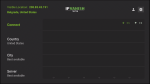
2. Görgessen lefelé a Protokoll kiválasztásához

3. Válassza az OpenVPN (UDP) opciót, ha még nincs kiválasztva

Az UDP kiválasztásával most tesztelhetjük az internet sebességét, és módosíthatjuk a szerver beállításait a leggyorsabb választás megtalálásához.
Kapcsolódás a tartózkodási helyéhez közeli VPN-kiszolgálóhoz
Egyértelmű, hogy a tartózkodási helyéhez közelebbi VPN-kiszolgálóhoz való csatlakozás gyorsabb letöltési sebességet biztosít, mivel az adatoknak kisebb távolságot kell megtenniük.
A legtöbb VPN-alkalmazás automatikus csatlakozási gombbal rendelkezik, amely megpróbál a leggyorsabb kiszolgálóhoz csatlakozni. Úgy tapasztaltam, hogy ez a megközelítés nem működik jól a legtöbb VPN-szolgáltatás esetében.
A VPN-csatlakozási panelen belül javaslom, hogy manuálisan csatlakozzon egy olyan szerverhez, amely közel van ahhoz, ahol éppen tartózkodik.
Minden helyszín több szerver közül is választhat, és jó ötlet mindegyiken elvégezni egy sebességtesztet, amíg nem talál egyet, amellyel elégedett.
JEGYZET: Az alábbi lépésekben az Analiti Speed Test WiFi Analyzer nevű ingyenes Internet Speed Test alkalmazást fogom használni. Ezt az alábbi útmutató segítségével telepítheti.
Hogyan kell telepíteni az Analiti Speed Test alkalmazást
1. Térjen vissza az IPVanish alkalmazás kezdőképernyőjére, és kattintson a Connect

2. Várja meg, amíg a kapcsolat létrejön

3. Menjen vissza a készülékének kezdőképernyőjére, és lancholja az Analiti

4. Az Analiti azonnal elkezdi elemezni az internet sebességét. Várja meg a teszt befejezését, és tekintse át az eredményeket

5. Térjen vissza az IPVanish alkalmazáshoz, és próbálja meg megváltoztatni a szervert egy Önhöz legközelebbi helyre

6. Próbáljon meg egy másik szervert választani a csatlakozáshoz

7. Csatlakozzon az új szerverhez

8. Zárja be az IPVanish alkalmazást, és indítsa el az Analitit az eredmények megtekintéséhez

Ez minden! Javaslom, hogy próbáljon ki számos szervert és helyszínt, hogy megtalálja azt a lehetőséget, amely a legnagyobb letöltési sebességet biztosítja.
Ha egy olyan VPN-szolgáltatóra van szüksége, amely villámgyors sebességgel rendelkezik, akkor az IPVanish-t javaslom.
Amint a fenti videón is láthatod, a szolgáltatás kiváló letöltési sebességet biztosít, ezért is az egyik legnépszerűbb szolgáltatás a mai piacon.
![]() Takaríts meg akár 62%-ot ezzel az időérzékeny ajánlattal
Takaríts meg akár 62%-ot ezzel az időérzékeny ajánlattal
Az IPVanish-t korlátlan számú eszközön & használhatod, amikor távol vagy otthonról.
Az IPVanish 30 napos pénzvisszafizetési garanciával támogatja szolgáltatását.
Kattintson ide a legjobb IPVanish kedvezményért
Más módszerek a VPN sebesség növelésére
1. Indítsa újra a készülékét
Az első orvosság, amit mindig javaslok minden számítógéppel kapcsolatos dologra, hogy indítsa újra a készülékét.
Elképesztő, hogy ez milyen sok problémát megold a számítógépekkel és a média streaming eszközökkel kapcsolatban.

Nézze meg a Firestick újraindítási bemutatót az utasításokért és további információkért.
Hogyan lehet újraindítani a Firestick/Fire TV-t
Ha az eszköz újraindítása nem segít, akkor a Firestick újraindítása ajánlott.
2. Ethernet-kapcsolatra frissítés
Néha az otthoni vezeték nélküli kapcsolat megbízhatatlanná válhat a routertől való távolság, az alacsony sávszélesség és egyéb okok miatt.
Az Ethernet adaptert javaslom a Firestick számára, amely valószínűleg növeli a VPN sebességét.

Ha otthonában nincs Ethernet-csatlakozó a falakban, akkor egy Powerline adaptert ajánlunk.
3. Indítsa újra a vezeték nélküli routerét & Modem
Egy másik megoldás a VPN sebességének növelésére a vezeték nélküli router és az internetmodem újraindítása.
Az ilyenkor azt javaslom, hogy húzza ki mindkét eszközt a konnektorból, hagyja őket tíz percig állni, majd dugja vissza őket.
Először általában a modemet kell visszadugni, majd miután az elindult, a vezeték nélküli útválasztót kell visszadugni.

Ha úgy találja, hogy a fent felsorolt lépések nem javítják a VPN-hez való csatlakozás sebességét, akkor lehet, hogy az internet sebessége nem elég erős.
A legtöbb internetszolgáltató sebességnövelést kínál, és ez általában minimális mértékben növeli a havi díjat, de megéri.
A VPN-router használata szintén előnyös lehet a VPN sebességének további javításához.
Vilfo VPN Router Review & Setup
4. Frissítse a készülék szoftverét
A készülék frissítése a legújabb szoftverre eltávolítja a korábbi verziók hibáit, megakadályozza az alkalmazások összeomlását, és segít növelni a VPN sebességét!

Nézze meg az alábbi útmutatót, amely segít telepíteni a készülék legújabb szoftverfrissítését.
Hogyan frissítse a Firestick/Fire TV-t
Az általánosabb sebesség- és pufferelési tippekért javasoljuk, hogy nézze meg az alábbi videót, amely segít javítani a készülék teljesítményét.
![]() Ingyenes TROYPOINT alkalmazás a gyors alkalmazástelepítővel
Ingyenes TROYPOINT alkalmazás a gyors alkalmazástelepítővel
A fenti tippek segítenek növelni a VPN sebességét, és élvezetesebbé teszik a streaming élményt!
Naprakész maradhat a legújabb hírekkel, streaming tippekkel és egyebekkel, ha követi a hetente frissülő TROYPOINT Tanácsadót.
Ez a Tanácsadó a legjobb kábelvágási tippeket tartalmazza, hogy a legtöbbet hozza ki kedvenc streaming eszközeiből és még sok másból.
Kattintson az alábbi linkre, és csatlakozzon a többi 800 000 Advisor-előfizetőhöz.
Ingyenes TROYPOINT Advisor
Az IPVanish VPN-ről többet olvashat részletes értékelésünkben, amelyet alább talál.
IPVanish értékelés
Hogyan növelheti a VPN sebességét GYIK
Hogyan növelheti a VPN sebességét?
A VPN sebesség növelésének több módja is van. A népszerű módszerek közé tartozik a VPN protokollok váltása, a szerverek cseréje, a készülék újraindítása és az ebben az útmutatóban felsorolt egyéb tippek.
Melyik a leggyorsabb VPN?
A leggyorsabb és legnépszerűbb VPN a piacon az IPVanish. A közelmúltban hálózati frissítéseken estek át, és idővel folyamatosan fejlesztik szolgáltatásukat.
Mi az ISP throttling?
ISP throttling akkor fordul elő, amikor az ISP lelassítja a kapcsolat sebességét, ha túl sok streaming tevékenységet észlel az Ön részéről. Jó megoldás lehet egy VPN szolgáltatáshoz, például az IPVanish-hez való csatlakozás.